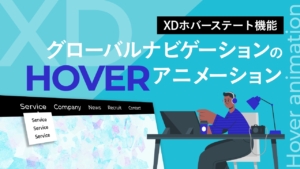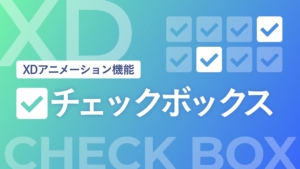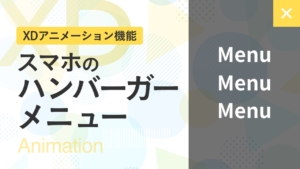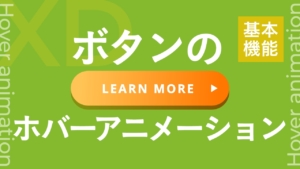Resize Artboard to Fit Contentの使い方
まずはプラグインをインストールします。
インストール方法は下記を参照してください。

リサイズしたいアートボードを選択し、プラグインメニューから「アートボードをコンテンツに合わせる」をクリックすると、コンテンツに合わせてリサイズされます。
このプラグインの便利なところは、ショートカットがあるところです。
control + Fでプラグインメニューを開くことなく一瞬でリサイズしてくれます。
このプラグインは、上記でも記載した通り、コンテンツに合わせてアートボードをリサイズしてくれます。
もし、アートボードからコンテンツを飛び出させてデザインしている場合は、このプラグインを使用すると下の画像のように横幅までリサイズされてしまいます。
これを回避する方法は2つあります。
1つ目は事前にアートボードに合わせてコンテンツにマスクをかけます。
2つ目はResize Artboard to Fit Contentのプラグインメニューの[設定]をクリック。ここからリサイズ時の細かな設定が可能です。
サイズ固定ができますが、使いやすいのは[現在のアートボード幅を維持する]にチェックをして[SAVE]をクリック。これで横幅は固定され高さのみがリサイズされます。
まとめ
このプラグインを使用すると、手動での手間が省けますし、1px隙間が空いてしまうというミスを防ぐこともできます。
ぜひResize Artboard to Fit Contentを使い、作業の効率化を測ってください。